Page 1
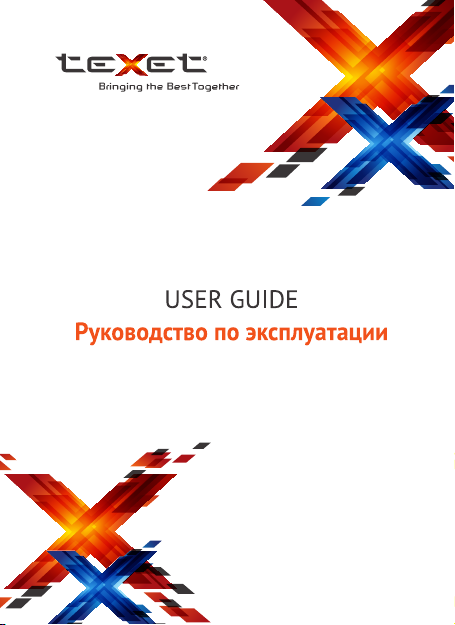
TM-D223
MOBILE PHONE
Мобильный телефон
Page 2
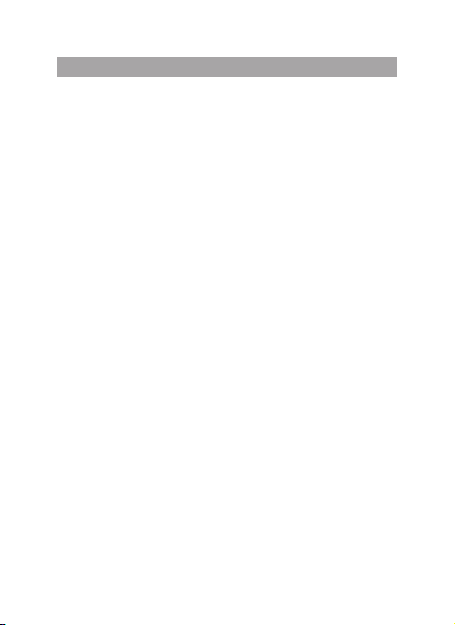
Оглавление
Общая информация .............................................................................2
Характеристики модели ....................................................................3
Комплектность .......................................................................................4
Указания по эксплуатации ................................................................4
Правила пользования зарядным устройством
и аккумуляторами ................................................................................4
Правила пользования телефоном ................................................. 7
Внешний вид телефона ......................................................................9
1 Подготовка к работе .....................................................................11
1.1 Установка SIM-карт .................................................................... 11
1.2. Установка карты памяти ......................................................... 12
1.3. Установка и зарядка аккумуляторной батареи ............. 13
2 Включение и выключение устройства .................................. 15
2.1. Включение ....................................................................................15
2.2. Выключение .................................................................................15
3. Меню устройства ........................................................................... 15
3.1 Контакты ........................................................................................ 16
3.2 Сообщения .................................................................................... 19
3.3 Вызовы ...........................................................................................21
3.4 Камера ............................................................................................ 22
3.5 Мультимедиа ................................................................................ 23
3.6 Органайзер ................................................................................... 27
3.7 Игры ................................................................................................. 27
3.8 Интернет ........................................................................................ 28
3.9 SIM-сервисы ................................................................................. 29
3.10 Bluetooth ..................................................................................... 29
3.11 Фонарик ......................................................................................29
3.12 Настройки ................................................................................... 29
4 Вызовы ............................................................................................... 33
5. Возможные неисправности и методы их устранения ....35
Условия транспортировки и хранения .....................................40
1
Page 3
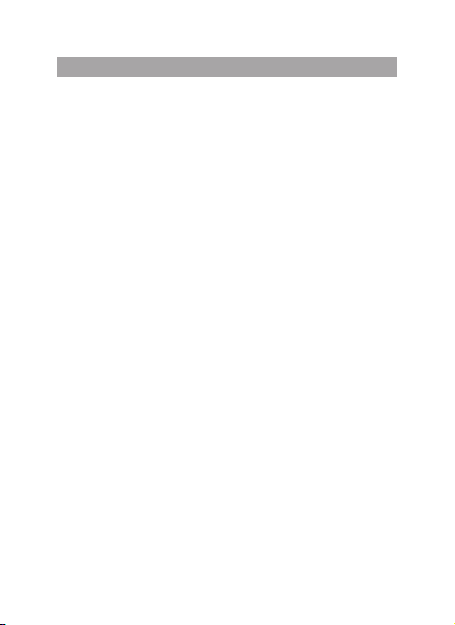
Общая информация
Благодарим за то, что Вы выбрали мобильный телефон
teXet TM-D223.
Использование последних технологических разработок
и приверженность высоким стандартам позволяют предложить Вам качественное устройство по доступной цене.
Данное Руководство поможет Вам разобраться в функционале и характеристиках устройства, а так же продлить
срок его службы. Поэтому перед началом эксплуатации
внимательно ознакомьтесь с данным Руководством, а после
ознакомления сохраните его для последующего обращения
к нему, если возникнет такая необходимость.
Данное Руководство содержит информацию о технических характеристиках устройства, кнопках управления,
перечень мер безопасности, игнорирование или несоблюдение которых может привести к повреждению устройства,
сбоям в его работе или к выходу из строя.
Актуальную документацию по Вашему устройству вы всегда можете найти на сайте teXet.ru в разделе «Загрузки» —
http://texet.ru/support/files/
Texet TM-D223 — это мобильный телефон (абонентская
радиостанция), предназначенный для работы в качестве
оконечного абонентского устройства в сотовых сетях стандарта GSM 900/1800
2
Page 4
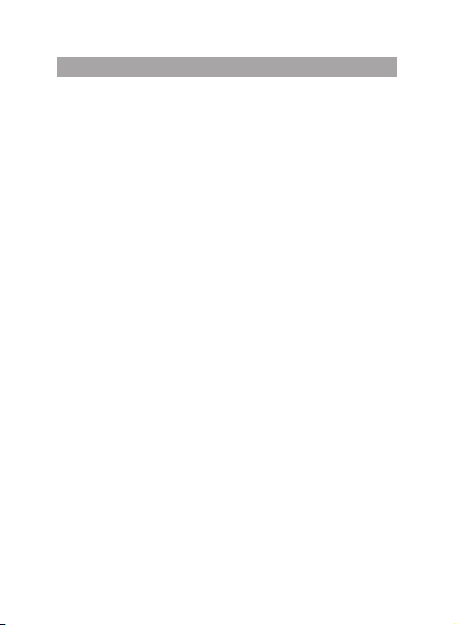
Характеристики модели
• Две активные SIM-карты
• Стандарт GSM 900/1800
• 2.4” цветной ЖК-дисплей 240x320 пикс.
• Камера 0,3 Мп
• GPRS, WAP
• Bluetooth 2.0
• 64-тональная полифония
• Вибровызов
• Громкая связь
• Быстрый набор
• FM-радио (87.5-108.0 МГц)
• Мультимедийный плеер (аудио, видео, изображения)
• Поддерживаемые форматы:
- видео: MP4, 3gp;
- аудио: MP3;
- текст: TXT;
- изоб ра же ния: JPG , BMP, PN G, G IF.
• Слот для карт памяти формата microSD (до 16 Гб)
• Интерфейсы: 12pin microUSB, 3.5 mm mini jack, разъем
для зарядки
• Литий-ионный аккумулятор 1000 мАч
• Зарядное устройство 100-240В (microUSB)
• Размер: 119*50*15.2мм
• Вес: 111 г.
3
Page 5
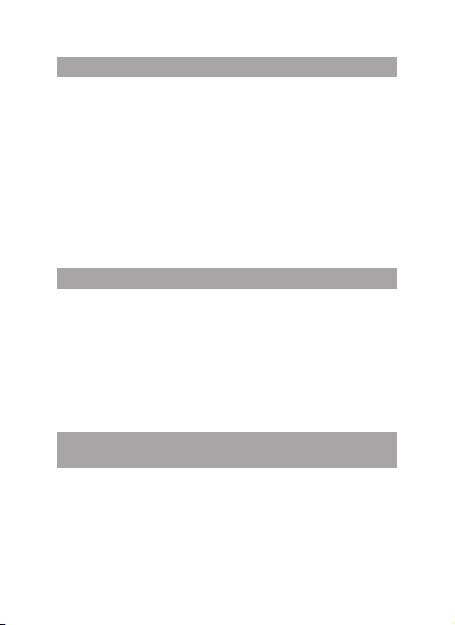
Комплектность
• Мобильный телефон,
• Аккумуляторная батарея,
• Зарядное устройство,
• Наушники,
• Руководство по эксплуатации,
• Гарантийный талон
Используйте только аксессуары, рекомендованные торговой маркой teXet. Рекомендуется использовать с устройством только те аксессуары, которые входят в комплект
поставки. Аксессуары, не входящие в комплект поставки,
могут быть несовместимы с данным устройством.
Указания по эксплуатации
Данный телефон произведен и предназначен для мобильного использования. Нижеследующие указания по
эксплуатации предназначены для того, чтобы помочь Вам
правильно использовать телефон без угрозы для безопасности людей и материальных ценностей, и сохранять терминал в рабочем состоянии. Внимательно ознакомьтесь с
этим разделом и строго следуйте приведенным в нем инструкциям.
Правила пользования зарядным устройством
и аккумуляторами
• Зарядные устройства и аккумуляторные батареи (АКБ)
следует использовать только по их прямому назначению;
• Запрещается разбирать, модифицировать или нагревать сетевое зарядное устройство (СЗУ) и аккумулятор, а
также вызвать короткое замыкание на их контактах;
4
Page 6
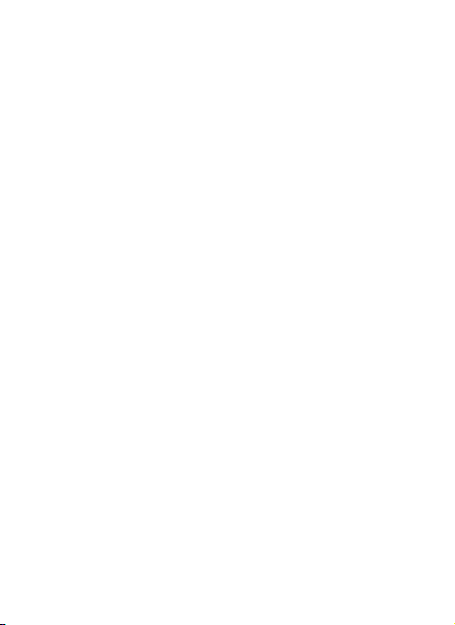
• Не допускается отрезать, повреждать, модифицировать кабель СЗУ, а также зажимать их или ставить на них тяжелые предметы. Любые подобные действия могут вызвать
короткое замыкание и привести к пожару или поражению
электрическим током;
• Используйте только совместимые с Вашим телефоном
аккумуляторы и зарядные устройства. Использование любых других комплектующих, аксессуаров и принадлежностей, кроме рекомендованных для данного оборудования
его изготовителем, может привести к поломке устройства,
травме и представлять угрозу безопасности для самого
устройства и его владельца;
• Для зарядки устройства не используйте поврежденные
сетевые шнуры или штепсельные вилки, а также непрочно
закрепленные на стене розетки;
• Запрещается использование АКБ и СЗУ в условиях повышенной влажности, прикасаться к оборудованию влажными руками или помещать в воду;
• Запрещается отключать телефон из розетки, вытягивая
вилку за шнур;
• Избегайте перегибания и повреждения сетевого шнура;
• Избегайте воздействия прямого солнечного света
на АКБ;
• Запрещается использовать поврежденные или протекающие литий-ионные аккумуляторы. В случае протечки
аккумулятора не допускайте попадания электролита на
кожу и в глаза. Если попадание произошло, промойте поврежденное место достаточным количеством воды и обратитесь к врачу;
• Не помещайте аккумуляторы или телефон на поверхность или внутрь нагревательных приборов (радиаторов,
кухонных плит и микроволновых печей). При сильном нагревании аккумулятор может взорваться;
5
Page 7
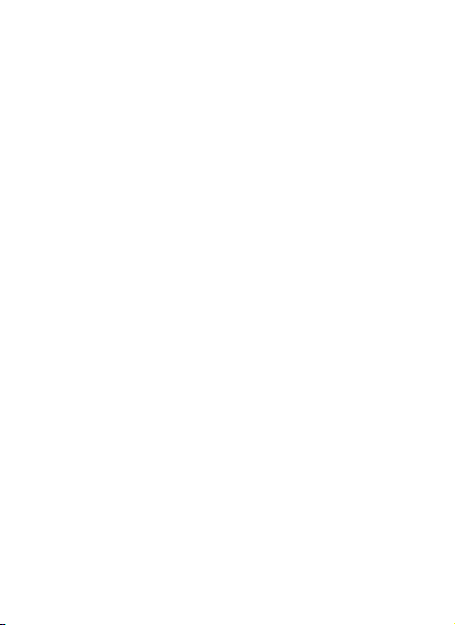
• Аккумуляторы имеют наилучшую производительность в
условиях нормальной комнатной температуры (20±5) °С.
• Не допускайте падения АКБ, а также значительных механических и силовых воздействий на АКБ, которые могут
привести к повреждению его корпуса. Это может вызвать
утечку электролита и привести к травмам, порче или взрыву устройства;
• Обращайте внимание на маркировку полярности на
аккумуляторе и изделии, чтобы обеспечить правильное использование;
• Протирайте выводы аккумуляторов чистой сухой ветошью, если они загрязнились;
• Не оставляйте неиспользуемые аккумуляторы в режиме длительного заряда;
• Храните аккумулятор при температуре от 0 °C до 40 °C.
• После длительного хранения может потребоваться
многоразовый заряд и разряд аккумуляторов, чтобы достичь максимальной производительности;
• Извлекайте аккумулятор из изделия, когда не используете его, и храните его в чистом и сухом недоступном для
детей месте;
• Утилизация отслуживших АКБ осуществляется в соответствии с требованиями местного законодательства и
инструкциями изготовителя АКБ. Запрещается уничтожать
АКБ путем сжигания. Обязательно утилизируйте АКБ. Сведения о безопасной утилизации литий-ионных аккумуляторов можно получить в ближайшем специализированном
сервисном центре.
Примечание: изготовитель устройства оставляет за собой
право комплектовать устройство АКБ, имеющими характеристики отличными от указанных.
6
Page 8
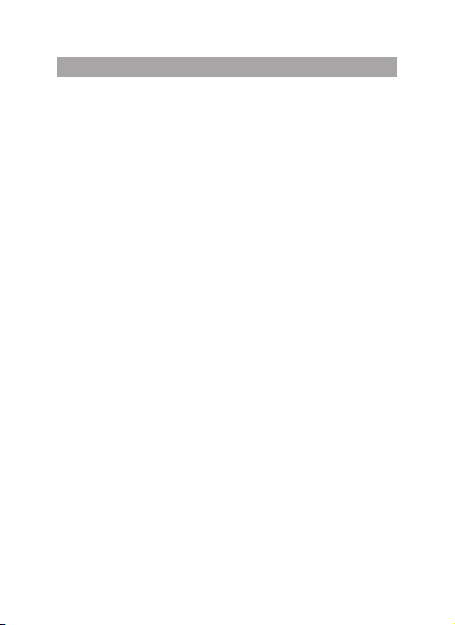
Правила пользования телефоном
• Выключайте телефон, в тех местах, где его использование запрещено или не рекомендуется. Ознакомьтесь со
всеми предписаниями, ограничивающими использование
телефона в определенных местах;
• Запрещается использовать телефон рядом с электронными приборами. Большинство электронных приборов излучают радиочастотные сигналы. Телефон может создать
помехи в их работе;
• Во избежание помех в работе медицинских приборов
запрещается использовать телефон в больницах;
• Соблюдайте все предостережения и правила использования мобильных телефонов во время управления автомобилем. По возможности, откажитесь от разговоров в то
время, когда вы за рулем;
• Мобильный телефон должен быть выключен в течение
всего времени полета в самолете;
• Избегайте попадания влаги на телефон. Влажность и
жидкость любого типа могут повредить электрические схемы телефона или другие важные компоненты;
• Не используйте и не храните телефон в запыленных
или загрязненных местах. Пыль может привести к сбоям
в работе телефона;
• Не кладите телефон на наклонные поверхности или
расположенные высоко полки. При падении телефон может повредиться;
• Не следует подвергать телефон продолжительному воздействию прямых солнечных лучей;
• Не храните телефон рядом с источниками магнитного
поля. Воздействие магнитных полей может привести к сбоям в работе телефона или разрядке аккумулятора, а так же
выходу из строя электронных схем;
7
Page 9
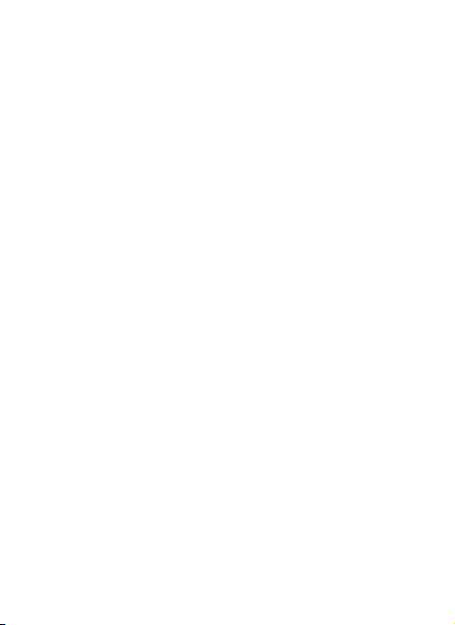
• Аккуратно обращайтесь с SIM-картами и картами памяти. Не извлекайте карту при разговоре, передаче и получении данных, это может привести к повреж дению карты
или устройства;
• Не пытайтесь самостоятельно разбирать, ремонтировать и модифицировать телефон. Любые изменения в конструкции аппарата влекут за собой прекращение действия
гарантии производителя. При нарушении нормальной работы телефона обратитесь в авторизованный сервисный
центр, уточнив его адрес на сайте http://texet.ru/support/
services/
8
Page 10
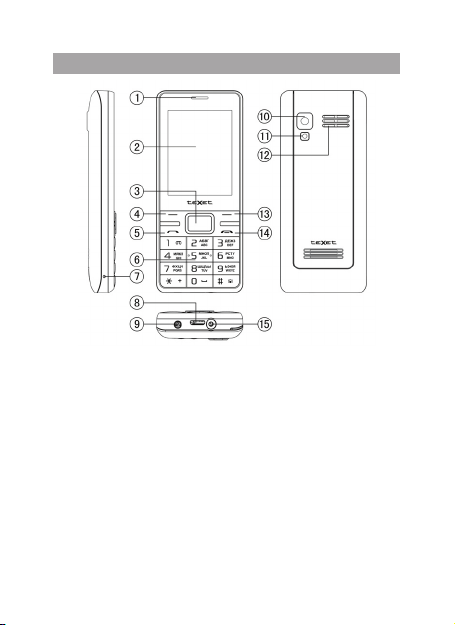
Внешний вид телефона
Клавиши, индикаторы и разъемы:
(1) Динамик;
(2) Дисплей;
(3) Курсор. Позволяет осуществлять пролистывание вверх/
вниз, влево/вправо;
(4) Левая функциональная клавиша/Клавиша вызова на
экране набора;
(5) Клавиша вызова с SIM1 и SIM2;
(6) Цифровая клавиатура. Клавиши 1-9 служат для набора номера на главном экране и для набора СМС в соответствующем меню. Символы, которые используются при
наборе СМС или других сообщений, присвоены конкретным клавишам;
9
Page 11
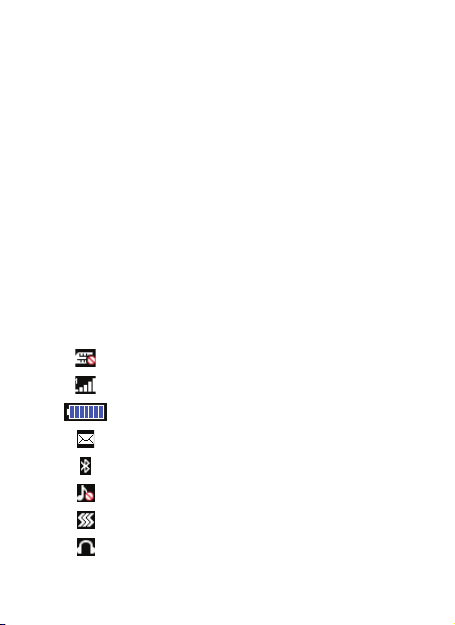
(7) Микрофон;
(8) microUSB-разъем (12 pin);
(9) Гнездо для подключения наушников 3,5 мм;
(10) Камера 0,3 Мп;
(11) Светодиодный фонарик/вспышка;
(12) Задник динамик;
(13) Правая функциональная клавиша;
(14) Клавиша «Отмена». Функционал клавиши:
• при длительном нажатии приводит к включению или
выключению телефона;
• в процессе вызова позволяет отклонить входящий;
• во время разговора завершает вызов;
• во всех остальных случаях завершает протекающие про-
цессы (например, прерывает набор SMS, работу плеера и т.п.)
(15) Гнездо для подключения зарядного устройства.
Значение символов, появляющихся на экране:
Значок Описание
нет SIM-карты
сигнал сети
индикатор заряда батареи
новое сообщение
Bluetooth активен
включен беззвучный режим
активен виброрежим
подключены наушники
10
Page 12
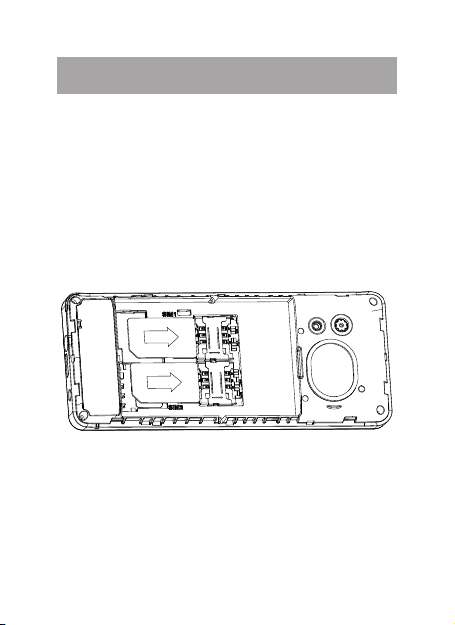
1. Подготовка к работе
1.1. Установка SIM-карт
Данный телефон позволяет использовать две SIM-карты
одновременно. Вы можете использовать две SIM-карты с
различными номерами от различных поставщиков услуг
мобильной связи.
Если Вы совершаете звонок или отправляете/принимаете сообщение а так же пользуетесь мобильным интернетом
с одной из SIM карт, то вторая SIM карта будет недоступна.
Перед началом установки SIM-карты убедитесь в том, что
устройство выключено. Если устройство включено, для его
выключения зажмите и удерживайте клавишу «Отмена»
(14 на схеме устройства).
Для установки SIM-карт в любой из двух слотов произведите следующие действия:
• откройте крышку батарейного отсека;
• вставьте SIM-карты в разъемы логотипами оператора
к себе и контактами вовнутрь. Обратите внимание, что при
этом скошенный уголок на SIM должен быть в правом нижнем углу;
11
Page 13
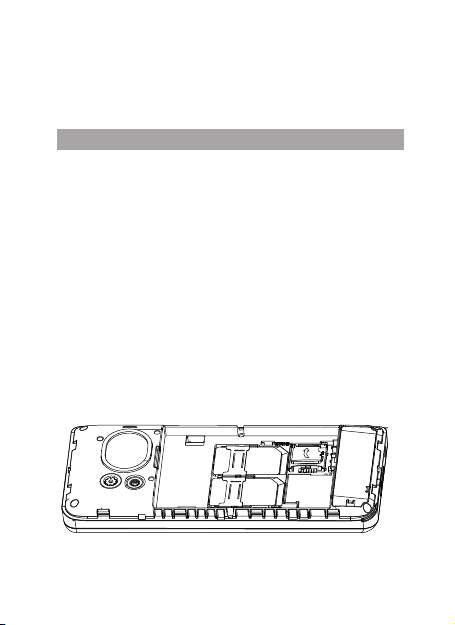
! Обратите внимание, что SIM1 вставляется в левый слот,
а SIM2 – в правый.
! Пожалуйста, не вставляйте карту памяти в разъем для
SIM-карты.
1.2. Установка карты памяти
Мобильный телефон TM-D223 имеет слот для карты
памяти формата microSD/SDHC (поддерживаются карты
емкостью до 16Гб). Чтобы установить карту произведите
следующие действия:
• откройте крышку батарейного отсека;
• снимите механизм крепления карты памяти с фиксации
движением «вправо»;
• приподнимите механизм фиксации, тем самым освобо-
див место для размещения карты памяти;
• вставьте карту памяти в разъем логотипом к себе и кон-
тактами вовнутрь;
• опустите механизмы фиксации карты;
• закрепите механизм фиксации карты движением «влево» (после успешного закрепления Вы можете услышать
щелчок).
12
Page 14

1.3. Установка и зарядка аккумуляторной батареи
Установка аккумуляторной батареи
1) для правильной установки батареи стоит разместить
ее контактами вниз и логотипом teXet к себе. В том случае,
если Вы видите информационные обозначения на батарее
или же информация перевернута, Вы устанавливаете батарею неверно и существует риск повредить контакты;
2) после верного размещения батареи закройте крышку.
Зарядка аккумуляторной батареи
Перед зарядкой аккумуляторной батареи внимательно
прочитайте раздел «Указания по эксплуатации».
Перед первым использованием устройства рекоменду-
ется произвести полную зарядку аккумуляторной батареи.
Подключите адаптер питания к сети и вставьте microUSB
разъем в соответствующее гнездо на корпусе устройства.
Во время зарядки значок питания на экране устройства
активируется, что будет свидетельствовать об успешном
начале процесса зарядки.
Рекомендуется не отсоединять устройство до тех пор,
пока батарея не зарядится полностью.
В момент полной зарядки аккумулятора значок питания
на экране устройства будет полностью заполнен, а анима-
13
Page 15

ция, свидетельствующая о процессе зарядки, будет приостановлена.
Примечание: д ля того, чтобы сохранить длительную работоспособность аккумуляторной батареи и продлить срок
ее службы, следуйте нижеописанным инструкциям:
• перед первым использованием рекомендуется присоединить устройство к сети электропитания на 8-12 часов
до полной зарядки аккумулятора;
• не производите зарядку устройства при высокой температуре;
• не следует производить подзарядку устройства постоянно: Вы можете сделать это в тот момент, когда на дисплее
появится сообщение о низком уровне заряда;
• если Вы не используете устройство длительное время,
подзаряжайте аккумулятор не менее одного раза в течение
двух недель, не дожидайтесь момента полной разрядки;
Внимание! Неправильное подключение зарядного
устройства может привести к серьезному повреждению
телефона. Гарантия не распространяется на какие-либо
повреждения, возникшие в результате неправильного использования устройства и сопутствующих аксессуаров.
Пожалуйста! Используйте только зарядные устройства, одобренные компанией ЗАО «Электронные системы
«Алкотел»». Использование несовместимых зарядных
устройств может привести к взрыву аккумулятора или повреждению телефона.
В целях экономии электроэнергии отключайте зарядное
устройство, если оно не используется. Зарядное устройство не оснащено персональным выключателем питания,
поэтому его нужно отсоединять вручную, чтобы прервать
процесс зарядки телефона.
14
Page 16

2. Включение и выключение устройства
2.1. Включение
Перед включением телефона внимательно прочитайте
раздел «Указания по эксплуатации».
Нажмите и удерживайте клавишу «Отмена» (14 на схеме
устройства) в течение 2-х секунд. После этого произойдет
включение устройства, о чем можно будет судить по появлению заставки. Загрузка устройства произойдет за несколько секунд.
Примечание: если устройство находится в спящем режиме, то для включения достаточно кратковременного нажатия клавиши.
2.2. Выключение
Для полного отключения устройства нажмите и удерживайте клавишу «Отмена» (14 на схеме устройства), после
чего аппарат автоматически отключится через некоторое
время.
Примечание: в случае низкого заряда аккумулятора,
устройство может быть отключено автоматически после
уведомления пользователя о существующей проблеме.
При этом все несохраненные данные могут быть утеряны.
3. Меню устройства
Для доступа к основному меню устройства следует нажать левую функциональную клавишу, либо центр курсора
(4 на схеме устройства).
15
Page 17

Меню устройства состоит из следующих пунктов:
• Контакты – здесь содержится информация о списке Ва-
ших контактов;
• Сообщения – в этом пункте можно создать SMS сообщения. Здесь хранятся все входящие и отправленные
сообщения;
• Вызовы – меню отображает информацию о пропущенных, исходящих, входящих и отклоненных вызовах по каждой из SIM;
• Камера – возможность делать фото и снимать видео;
• Мультимедиа – доступ к аудио-, видеоплееру, FM-радио
и другим мультимедийным приложениям;
• Органайзер – доступ к будильнику, календарю, калькулятору, и проводнику;
• Игры – встроенные игры;
• Интернет – доступ к WAP-браузеру устройства;
• SIM-сервисы — доступ к сервисам оператора мобильной связи;
• Bluetooth — настройка беспроводной передачи данных
между устройствами;
• Фонарик — активация/деактивация светодиодного фонарика;
• Настройки – меню позволяет осуществлять настройку
телефонного аппарата.
3.1 Контакты
Меню позволяет управлять контактами, которые хранятся
на каждой из SIM карт, а так же в памяти телефона.
Слева от каждого контакта Вы можете увидеть значок, который показывает, на каком носителе хранятся Ваши контакты. Значки SIM1 и SIM2 показывают, что информация
16
Page 18

хранится на SIM, значок с силуэтом телефона показывает,
что данные хранятся в памяти устройства.
Для осуществления звонка на нужный номер следует выбрать контакт из списка и нажать на клавишу Вызова SIM1/
SIM2 и выбрать SIM, с которой Вы планируете осуществить
звонок.
Навигация по меню осуществляется при помощи курсора
(3 на схеме устройства).
Меню Контакты так же предоставляет пользователю дополнительные опции. Для вызова меню дополнительных
опций следует нажать левую функциональную клавишу.
Перечень дополнительных опций:
• Вызов – звонок на номер с SIM1 или SIM2;
• SMS – отправка контакту SMS сообщения;
• Визитка – отправка информации о контакте в тексто-
вом/мультимедийном сообщении, а так же по Bluetooth;
• Удалить – удаление контакта
• Удалить несколько – выбор нескольких контактов для
удаления;
• Импорт/экспорт – экспорт контактов в файл на карте
памяти и восстановление контактов из созданного файла;
• Прочие – опции установки собственного номера,
управление списком сервисных номеров и просмотр информации о контактах на SIM и в памяти телефона.
• Новый – добавление нового контакта;
Добавление нового контакта
Для добавления нового контакта следует зайти в меню
«Контакты», открыть «Опции» и выбрать «Нов.»(Новый).
При выборе опции Вам будет предложено три варианта
сохранения: на телефон, на SIM1 или SIM2.
17
Page 19

При добавлении контакта Вы можете добавить его имя,
контактный номер и принадлежность к группе. Для сохранения информации после внесения всех данных нажмите
кнопку «Сохр.» (Сохранить).
! Обратите внимание, что при сохранении контакта на
SIM можно добавить только имя и номер.
Изменение информации о контакте
Для добавления новых данных к созданному контакту
или внесения изменений следует произвести следующие
действия:
• откройте выбранный контакт нажатием на центр кур-
сора;
• выберите «Изменить»;
• внесите необходимые изменения и обязательно сохра-
ните изменения.
Группы контактов
Контакты в Вашей адресной книге могут быть рассортированы по группам. Группы могут быть созданы и отредактированы на Ваше усмотрение.
Управление группами осуществляется через меню «Группа». Для того, чтобы попасть в данный раздел, при нахождении в разделе «Контакты» надо нажать «вправо» на курсоре.
Для создания группы следует открыть «Опции» и выбрать «Новая группа». Для добавления в группу участников
следует открыть группу путем нажатия на центр курсора,
открыть «Опции» и выбрать «Управление». Далее вам откроется полный список контактов, сохраненных в памяти
телефона. Выберите нужные контакты для добавления, откройте «Опции» и нажмите «ОК».
! Обратите внимание, что контакты, сохраненные на SIM,
не могут быть добавлены в группу.
18
Page 20

Когда группа создана и участники добавлены, при нажатии на левую функциональную клавишу Вам будут доступны следующие «Опции»:
• Новая группа – создание новой/дополнительной группы;
• Отправка SMS – отправка текстового сообщения всем
участникам группы;
• Переименовать – изменение названия группы;
• Удалить – удаление группы.
3.2 Сообщения
Меню сообщения позволяет создавать текстовые (SMS)
сообщения и управлять сообщениями на телефоне и SIMкартах.
Пункты и папки меню «Сообщения»:
• Написать – создание сообщения;
• Входящие – папка с входящими сообщениями;
• Исходящие – в этой папке хранятся все сообщения, на-
ходящиеся в режиме отправки;
• Черновики – папка с незавершенными сообщениями;
• Отправленные – папка со всеми отправленными со-
общениями;
• Шаблоны – папка с шаблонами текстовых сообщений;
• Широковещательные сообщения – сообщения от услуги
Interactive Cell Broadcast и настройка функционала (сервис
предоставляется оператором связи и может быть недоступен в отдельных регионах);
• Голосовая почта – одноименный сервис и настройка
его функционала для каждой SIM;
Создание сообщений
Для создания SMS-сообщения следует выбрать пункт
«Написать», далее ввести номер телефона адресата или
19
Page 21

добавить адресата, нажав на центр курсора (Контакты).
Далее следует создать сообщение, используя стандартные
клавиши. При создании SMS Вам будут так же доступны
следующие опции:
• Отправить – отправка сообщения в текущем виде;
• Вставить шаблон – добавление шаблона готового сообщения;
• Сохранить – сохранение SMS в «Черновиках» для последующего завершения и отправки;
• Выход – выход из меню создания сообщения и возврат
к предыдущему меню.
Для отправки SMS следует выбрать «Отправить», выбрать
SIM-карту и нажать ОК.
! Внимание, для смены метода ввода и языка при созда-
нии SMS используйте клавишу # (решетка).
Настройки сообщений
Пункт позволяет установить специфические настройки
для сообщений мобильного телефона. Для изменения настроек в разделе «Сообщения» нужно зайти в «Опции» и
выбрать соответствующий пункт меню.
SMS
• Центр сообщений SIM1/SIM2 – установка номера SMSцентра для отправки сообщений. Обычно номер центра задается автоматически;
• Срок действия сообщений – установка периода, в течение которого система будет пытаться доставить сообщение,
если они не было доставлено сразу после отправки;
• Отчет о доставке – активация/деактивация получения
отчета о доставке сообщения;
• Сохранять отправленные - активация/деактивация опции сохранения отправленных сообщений;
20
Page 22

• Сохранять на – выбор места для сохранения входящих
сообщений (телефон или SIM);
Так же меню «Опции» раздела «Сообщения» содержит
вкладку «Память» в которой отображается вся информация о количестве сообщений всех типов на SIM и в памяти
телефона.
3.3 Вызовы
Меню вызовов содержит всю информацию по пропущенным, исходящим и входящим вызовам для SIM1 и SIM2.
Для просмотра информации по категории вызова выберите соответствующий пункт в меню.
Меню «Вызовы» содержит так же ряд дополнительных
опций (доступны в каждой вкладке, открываются при нажатии на левую функциональную клавишу):
• Сведения – просмотр данных о времени и продолжи-
тельности вызова;
• Вызов - звонок контакту (или номеру), информация о
котором отображается в «Вызовах»;
• Написать – отправка номеру из «Вызовов» SMS;
• Добавить в контакты – добавления нового номера в
«Контакты» или в качестве дополнительного к существующим контактам из адресной книги;
• Добавить в черный список – добавление номера в перечень запрещенных для вызова или отправки сообщений;
• Удалить – удаление информации о вызове;
• Удалить все – полное удаление информации обо всех
вызовах подменю.
21
Page 23

3.4 Камера
Телефон имеет встроенную камеру с разрешением 0,3
Мп, которая позволяет делать фото и снимать видео. Режим
съемки фото активируется сразу же, после входа в пункт
«Камера».
Для того, чтобы сделать фотографию следует нажать на
центр курсора. После того, как фотография будет снята, ее
можно сохранить в память устройства и/или на карту памяти или отказаться от сохранения (Назад).
! Внимание внутренней памяти устройства недостаточно
для сохранения большого количества фотографий. Поэтому перед началом съемки укажите карту памяти как путь
для сохранения файлов.
Опции меню фотокамеры вызываются нажатием на левую функциональную клавишу. Ниже приведен полный
список опций:
• Изображения – просмотр изображений и фотографий,
сохраненных в памяти устройства;
• Видеокамера – переключение в режим съемки видео;
• Эффект – установка эффекта при съемке фото (черно-
белый, синий, зеленый, сепия, негатив и др.);
• Контрастность – изменение параметров контрастности;
• Яркость – изменение параметров яркости;
• Баланс белого – выбор предустановленных режимов:
автоматически, теплое излучение, флуоресцентный, дневное время, облачно;
• Настройки – активация/деактивация вспышки, установка размера фотографии, ее качества, частоты мерцания,
активация/деактивация звука затвора при съемке, активация/деактивация опции автоматического сохранения
снимков.
22
Page 24

Все сохраненные изображения и новые снимки можно
пересылать через Bluetooth, просматривать в виде слайдшоу, устанавливать в качестве обоев и проводить ряд
других операций. Функции доступны через подменю «Изображения».
3.5 Мультимедиа
Данный раздел открывает доступ к мультимедийным
функциям устройства: таким как фото-, видеокамера, аудио- и видеоплеер, FM-радио и изображениям.
Камера
Доступ к фотокамере устройства (подробная работа с
данным функционалом описана выше).
Видеокамера
Телефон имеет встроенную камеру с разрешением 0,3
Мп, которая позволяет снимать видео и делать фото. Режим
записи видео активируется сразу же, после входа в пункт
«Видеокамера».
Опции меню видеокамеры вызываются нажатием на
левую функциональную клавишу. Ниже приведен полный
список опций:
• Видеофайлы – просмотр видеороликов, сохраненных в
памяти устройства;
• Фотокамера – переключение в режим съемки фото;
• Эффект – установка эффекта при съемке видео (черно-
белый, синий, зеленый, сепия, негатив и др.);
• Контрастность – изменение параметров контрастности;
• Яркость – изменение параметров яркости;
• Настройки – активация/деактивация вспышки, установка размера видео, частоты мерцания, активация/деактивация звука при съемке.
23
Page 25

Все сохраненные видео можно пересылать через Bluetooth,
удалять и изменять информацию о файле. Функции доступны
через подменю «Видеофайлы».
Диктофон
Диктофон позволяет записывать речь и звуки. Для начала
записи нужно выбрать «Начать запись» в меню «Опции».
Для прослушивания файлов и/или выбора нужного файла
следует открыть «Опции», где можно открыть полный список
сохраненных файлов записи, выбрав пункт «Файлы записи».
Настоятельно рекомендуем сохранять все записи, сделанные с помощью диктофона, на Карту памяти, так как
память устройства ограничена.
В меню «Опции» Диктофона так же можно: начать новую
запись, прослушать сделанную запись, перезаписать звук, удалить файл, отправить файл по Bluetooth, просмотреть файлы
записи выбрать носитель для сохранения файлов (телефон,
либо карта памяти) и выбрать формат сохранения файлов.
Аудио
Аудио-плеер позволяет прослушивать музыкальные композиции.
Мы настоятельно рекомендуем загружать все музыкальные файлы на карту памяти, так как память устройства
ограничена.
Для начала воспроизведения следует создать плейлист
из музыкальных композиций. Для того, чтобы создать плейлист следует произвести следующие действия:
• откройте «Опции», выберите «Плейлист»;
• далее вновь откройте «Опции» и выберите «Новый»;
• задайте имя нового плейлиста;
• подтвердите добавление музыки д ля выполнения по-
иска всех доступных аудио-файлов на карте памяти;
• выберите нужные файлы в плейлист, подтверждая вы-
бор нажатием на центр курсора;
24
Page 26

• для сохранения плейлиста нажмите «Выбрать»;
• для воспроизведения выбранных файлов нажмите на
центр курсора.
Для начала воспроизведения файла и приостановки воспроизведения следует нажать центр курсора. Для переключения между файлами следует нажимать на курсоре «влево» и «вправо». Для увеличения и уменьшения громкости
следует нажимать на курсоре вверх/вниз.
В Опциях аудио-плеера так же доступен функционал повтора музыкальных композиций, воспроизведение в случайном порядке, эквалайзер, подключение совместимых
Bluetooth-устройств.
Видео
Видео-плеер позволяет просматривать видео-ролики.
Мы настоятельно рекомендуем загружать все видео файлы на карту памяти, так как память устройства ограничена.
При первом запуске программы плеер самостоятельно
осуществит поиск всех доступных видео-роликов.
Для начала воспроизведения файла и приостановки воспроизведения следует нажать центр курсора. Для переключения между файлами следует нажимать на курсоре вверх/
вниз. Для увеличения и уменьшения громкости следует нажимать на курсоре «влево» и «вправо».
FM-радио
Радио дает Вам возможность прослушивать радиостанции региона, где вы находитесь. Для начала прослушивания FM-радио, вставьте наушники.
Для поиска нужной станции рекомендуем открыть Опции
и воспользоваться функцией «Автопоиск и сохранение»,
после активации которой, Вам станет доступен список всех
станций с устойчивым сигналом. После завершения поиска
25
Page 27

все доступные станции будут отображены во втором пункте меню Опции.
Вы так же можете ввести нужную частоту самостоятельно,
воспользовавшись опцией «Вручную».
В настройках меню «Опции» так же доступна активация функционала «Включить динамик» (воспроизведение
станции в режиме громкой связи).
! Обратите внимание, что для прослушивания FM-радио
обязательно требуются наушники. Без подключения наушников прослушивание радио невозможно.
Электронные книги
Электронные книги позволяют просматривать книги и текстовые файлы в формате txt. Для чтения книги/
файла следует загрузить его в память устройства или на
карту памяти и открыть из нужной папки. В процессе чтения через меню «Опции» Вы сможете добавить закладку,
просмотреть существующие закладки, выбрать настройки
отображения (фон, шрифт), включить дневной или ночной
режим чтения, пролистать книгу либо выбрать функционал
автоматического просмотра.
Изображения
Функционал позволяет просматривать все изображения,
сохраненные в памяти устройства и/или на карте памяти.
Автоматический поиск всех сохраненных изображений осуществляется каждый раз при открытии данного меню. После
открытия все изображения будут представлены в уменьшенном виде и рассортированы по дате съемки/добавления.
Для просмотра изображения в полноэкранном режиме
следует нажать центр курсора.
Помимо просмотра изображений в меню «Опции» так
же доступна функция установки изображения в качестве
26
Page 28

обоев, удаления изображений, отправка через Bluetooth,
изменение названия файла, просмотра снимков в виде
слайд-шоу, а так же просмотр сведений о файле.
3.6 Органайзер
Раздел содержит ряд полезных приложений:
• Будильник – позволяет установить будильник на телефоне с заданием количества повторов (однократно, ежедневно, по рабочим дням) и установить мелодию на усмотрение пользователя. Так же раздел содержит вкладку
«Мировое время», позволяющую просматривать информацию о времени в различных городах мира;
• Календарь – приложение отображает информацию по
актуальным датам (актуальность зависит от даты, которая
была установлена при запуске устройства);
• Калькулятор – возможность производить арифметические действия с использованием телефона;
• Проводник – управление файлами в памяти телефона и
на карте памяти. Файлы различных форматов можно просматривать, копировать, удалять, переименовывать и совершать другие операции.
3.7 Игры
Данный раздел содержит игру – Змейка.
В игре Змейка, следует собирать яблоки, расположенные
в разных местах экрана, при этом надо избегать столкновений, как со стенами игровой площадки, так и хвостом
персонажа.
27
Page 29

3.8 Интернет
Меню позволяет использовать услугу мобильный GPRSинтернет.
Через встроенный браузер можно посещать WAP-версий
интернет-сайтов. Для того, чтобы открыть нужную страницу
введите ее адрес в поле «Ввод ссылки» в верхней части
страницы. Страница будет открыта в том случае, если она
оптимизирована для экрана телефона, и если были внесены верные настройки.
В поле «Закладка» можно разместить ссылки на наиболее часто посещаемые страницы. Поле «История» отображает историю посещения сайтов. Поле «Автономные
страницы» дает доступ к сайтам, которые были сохранены
на устройстве.
В меню «Настройки» пункта «Интернет» доступны следующие опции:
• Аккаунт SIM1/SIM2 – настройка параметров аккаунта
для доступа в Интернет;
• Тип домашней страницы – выбор типа домашней стра-
ницы;
• Домашняя страница – установка стартовой страницы
браузера;
• Загрузка изображений – активация/деактивация опции
автоматической загрузки изображений;
• Размер шрифта – установка размера шрифта для страниц;
• Очистить логи – удаление истории, очистка кэша и вре-
менных файлов;
• Сброс настроек – восстановление первоначальных на-
строек системы.
28
Page 30

3.9 SIM-сервисы
Предоставляют доступ к SIM-меню от оператора мобильной связи. Структура и наполнение меню меняются в зависимости от SIM-карты и оператора в каждом регионе.
! Обратите внимание, что за использование определённых сервисов может взиматься дополнительная плата!
3.10 Bluetooth
Настройка беспроводной передачи данных между
устройствами.
3.11 Фонарик
Данная опция позволяет активировать/деактивировать
светодиодный фонарик, который находится на задней панели (11 на схеме устройства).
3.12 Настройки
С помощью меню настройки Вы можете задать необходимые параметры и настроить свое устройство, чтобы сделать
его использование максимально удобным.
Пункты меню «Настройки»:
• Общие
• Вызовы
• Профили
• Безопасность
• Соединение
• Сброс настроек
Общие
Настройка общих параметров телефона.
• Язык – установка языка системы и ввода (русский язык
по умолчанию);
29
Page 31

• Время и дата – настройка актуальных параметров вре-
мени, даты, их формата и отображения;
• Экран – активация/деактивация автоматической блокировки клавиатуры, установка обоев, выбор информации
для отображения на дисплее, настройка яркости экрана и
подсветки клавиатуры;
• Курсор – назначение функционала быстрого доступа
при нажатии на курсор.
• Уровень заряда – отображение уровня заряда в процентах.
Вызовы
Настройка параметров вызова, переадресации и быстро-
го набора.
• Две SIM – опции управления активными SIM-картами
• Активные SIM – настройка SIM активных по умолчанию
(обе SIM, SIM1, либо SIM2, выбор активных SIM при вк лючении устройства, отключение SIM);
• Ответ по оригинальной SIM – опция позволяет активировать функцию ответа на звонок/сообщения именно с той
SIM, на которую вызов, либо сообщения были приняты;
• Название SIM – изменение имени SIM1/SIM2 на любое
имя на усмотрение пользователя;
• Выбор сети – настройка выбора сотовой сети (автовыбор, либо вручнуюиз списка доступных сетей);
• Показ номера – установка параметров отображения
вашего номера при исходящем вызове (скрывать номер,
отображать, параметр определяется сетью).
• Переадресация вызова - активация/деактивации и проверка статуса функционала переадресации вызова. Можно
настроить полную переадресацию, а так же для случаев,
когда абонент занят, когда нет ответа, когда абонент недоступен, либо отменить все условия переадресации;
30
Page 32

• Ожидание вызова - активация/деактивация и проверка
статуса функционала ожидания вызова;
• Запрет вызова - активация/деактивация и проверка
статуса функционала запрета вызова. Можно установить
запрет на все исходящие, входящие, входящие в роуминге,
международные исходящие, вызовы в международном роуминге, либо отменить все существующие запреты на вызовы.
!Обратите внимание, что услуга переадресации, ожидания и запрета вызовов предоставляется оператором связи
и может быть недоступна в отдельных регионах.
• Прочие – набор дополнительных функций для вызовов
любого типа:
• Автонабор – активация/деактивация автоматического
набора номера;
• Напоминать время - активация/деактивация ежеминут-
ного напоминания во время вызова;
• Вибро при соединении - активация/деактивация вибра-
ции при установке соединения;
• SMS после отклонения - активация/деактивация от-
правки SMS после отклонения вызовов;
• Автозапись вызовов - активация/деактивация функцио-
нала автоматической записи вызовов;
Профили
Меню позволяет создавать Профили звука для использования в различных ситуациях. Для изменения параметров
Профиля следует установить курсор на его названии и нажать левую функциональную клавишу, после чего будут
автоматически активированы «Настройки» профилей. Пункты меню «Настройки»:
• Переименовать – изменение существующего названия
Профиля;
31
Page 33

• Мелодии – установка мелодий для вызова и сообщений
для SIM1 и SIM2;
• Громкость – настройка уровня громкости вызова, громкости мелодии, громкости сигнала сообщений, сигнала будильника, звука включения/выключения;
• Тип звонка – настройка типа звонка для вызова и сообщения для SIM1 и SIM2, а так же напоминаний. Для вызова можно выбрать мелодию, вибро, беззвучный режим,
вибро с последующим звонком или же сочетание звонка
и вибрации. Для сообщения и сигнала уведомления можно
выбрать мелодию, вибро, беззвучный режим или же сочетание звонка и вибрации;
• Прочие – настройка дополнительных параметров: звука при нажатии на клавиатуру, сигнала о разряде батареи,
звука включения/выключения устройства, сигнала при нажатии на клавиатуру при наборе номера.
Безопасность
Настройка параметров блокировки клавиатуры и SIM, за-
проса PIN при включении устройства:
• PIN - активация/деактивация запроса PIN для SIM, а так
же изменение PIN и PIN-кода;
• Изменение PIN2 - изменение PIN2 на новый код;
• Блокировка клавишей Отмена - активация/деактивация
блокировка устройства при нажатии на клавишу «Отмена»;
• Блокировка телефона - активация/деактивация опции
блокировки телефона дополнительным паролем (данный
пароль не имеет отношения к PIN-коду);
• Изменить пароль – изменение пароля блокировки телефона;
• Автоблокировка клавиатуры - установка временного
интервала, после которого клавиатура автоматически блокируется;
32
Page 34

• Номер фиксированного набора - активация/деактивация функционала вызовов на фиксированные номера и
управление списком номеров;
• Черный список - активация/деактивация запрета вызовов и отправки сообщений на определенные номера и
управление номера из списка.
Соединение
Настройка и изменение профилей для использования WAP.
• Аккаунт сети – просмотр и изменение всех профилей
данных для WAP, сохраненных в памяти телефона;
• GPRS-сервис - активация/деактивация услуги GPRS;
• Опции подключения – установка опции подключения к
услуге GPRS (всегда подключен, подключаться при необходимости).
! В большинстве случаев, настройка профилей происходит автоматически при установке SIM-карты в телефон.
Точные настройки для использования услуг WAP Вы сможете узнать на сайте Вашего оператора связи.
Сброс настроек
Сброс всех существующих настроек и возврат к настройкам по умолчанию. Для возврата к первоначальным настройкам следует ввести код 1234.
4 Вызовы
Набор номера
Для того чтобы осуществить звонок при помощи телефона следует:
• воспользоваться меню «Контакты» (подробно процесс
описан в п. 3.1);
• воспрользоваться меню «Вызовы» (подробно процесс
описан в п. 3.3);
• осуществить ввод нужного номера вручную.
33
Page 35

Для того, чтобы ввести нужный номер вручную, выйдите
на главный экран устройства и наберите номер при помощи клавиатуры. После набора следует нажать к лавишу
вызова, и далее выбрать SIM, с которой Вы хотите осуществить звонок.
!Обратите внимание, что в некоторых случаях (особенно
при нахождении в роуминге) набор номеров в формате
8-код оператора-номер абонента (например 8-999-111
22 33) может быть недоступен. Поэтому мы рекомендуем
использовать набор номера в формате +7, где +7 – международный код России. Для Украины, Беларуси и Казахстана
правила набора номера в меж дународном формате будут
другими. Уточняйте данную информацию у своего оператора связи.
Во время активного вызова на экране открывается
меню с дополнительными опциями. Для переключения
между опциями следует использовать к лавиши «влево»
и «вправо».
Полный перечень опций, доступных во время вызова:
• Контакты – переход в раздел «Контакты»;
• Клавиатура – перек лючение в режим набора номера;
• Удержание – постановка вызова на удержание и при-
ем/совершение другого вызова;
• Запись – активация записи текущего телефонного раз-
говора.
• Без звука – отключение микрофона телефона;
• Громкая связь – активация/деактивация режима гром-
кой связи.
Прием вызова
Для того, чтобы принять входящий вызов достаточно нажать левую функциональную клавишу (4 на схеме устрой-
34
Page 36

ства), либо клавишу вызова (4 на схеме устройства) в то
время, когда информация об активном вызове отображается на экране.
Для того, чтобы отклонить вызов, следует нажать правую
функциональную клавишу, либо клавишу «Отмена» (14 на
схеме устройства).
Во время входящего звонка доступны те же дополнительные опции, что и во время исходящего вызова.
5. Возможные неисправности и методы
их устранения
Информация, изложенная ниже, поможет Вам выявить и
устранить наиболее распространенные проблемы аппаратной части и программного обеспечения, с которыми Вы
можете столкнуться.
При возникновении описанных ниже проблем следует
сначала попытаться решить их самостоятельно, воспользовавшись изложенными рекомендациями. В том случае,
если приведенные советы не помогут, обратитесь в службу поддержки teXet или к специалистам авторизованного
сервисного центра.
Перед тем, как предпринять какие-либо дальнейшие действия, проверьте:
• заряжен ли аккумулятор;
• сохранится ли неисправность после перезагрузки
устройства;
• корректно ли была произведена настройка устройства.
Если Вы допустили ошибки при настройке устройства
или не уверены в корректности сделанных Вами изменений, попробуйте восстановить первоначальные настройки системы.
35
Page 37

Для восстановления настроек выполните следующие
действия:
• зайдите меню устройства;
• откройте «Настройки»;
• выберите опцию «Сброс настроек»;
• введите пароль 1234 и подтвердите действие;
• перезагрузите телефон.
Сбои в работе карты памяти
При сбоях в работе карты памяти, используемой в телефоне, проблема, как правило, заключается в самой карте.
Поэтому сначала проверьте носитель информации на работоспособность и при необходимости обратитесь к его
производителю.
Так же рекомендуем произвести следующие действия:
• убедитесь в том, что карта вставлена в предназначен-
ный для нее разъем;
• убедитесь в том, что карта вставлена правильной стороной;
• возможно, карта повреждена. Попробуйте проверить
работоспособность карты на другом устройстве;
• попробуйте извлечь и повторно вставить карту памяти;
• попробуйте перезагрузить телефон;
• обратитесь к руководству по установке данной карты.
Запрос паролей
При вк лючении телефона или во время его использования появляется запрос на ввод одного из следующих кодов:
Код Возможное решение проблемы
Пароль Пароль запрашивается при включении
функционала блокировки телефона
PIN-код Если телефон включается в первый раз,
либо если включена функция проверки
36
Page 38

PIN-кода, следует ввести PIN-код,
полученный вместе с SIM-картой.
PUK-код Как правило, SIM-карта блокируется
после того, как несколько раз был введен
неверный PIN-код. В этом случае следует
ввести PUK-код, который предоставляется
оператором мобильной связи.
PIN2-код Может запрашиваться при доступе
к определенным пунктам меню и функционалу.
PIN2-код, предоставляется вместе с SIM- картой.
Дополнительную информацию относительно
PIN2-кода можно получить у Вашего оператора
мобильной связи.
Телефон не включается
• проверьте заряд аккумулятора, в случае низкого заряда
присоедините адаптер питания и подождите не менее 5-ти
минут;
• нажмите и удерживайте клавишу включения устройства, не менее 5 сек;
• в том случае, если аккумулятор заряжен, все равно
подключите адаптер питания и повторите процедуру повторно;
• если устройство не включается даже после подзарядки, обратитесь в службу поддержки или авторизованный
сервисный центр.
Телефон отключается сразу после включения
• возможно, у устройства чрезвычайно низкий заряд аккумулятора. В этом случае система автоматически предотвращает полную разрядку во избежание потери информации и хранящихся данных. Перед тем, как осуществить
37
Page 39

повторную попытку включения устройства, заряжайте его
не менее 5-ти минут и не отсоединяйте адаптер питания от
розетки во время работы.
Батарея быстро разряжается
• возможно, Вы используете функции, требующие большого расхода энергии. Больше всего энергии расходуется
на просмотр видео;
• попробуйте установить более экономичные настройки
яркости экрана;
• аккумулятор разряжается быстрее во время работы при
низкой температуре.
Аккумулятор не заряжается
• убедитесь в том, что адаптер питания подключен к работающей розетке. При подключении адаптера питания на
устройстве должен гореть светодиодный индикатор заряда
аккумулятора;
• убедитесь в том, что вы используете стандартный адаптер питания, а не адаптер от другого устройства;
• аккумулятор может не заряжаться во время работы при
высокой температуре.
Проблема с осуществлением и/или приемом вызовов.
Уведомление об ошибке доступа к сети
• проблема может быть вызвана слабым сигналом сети.
Переместитесь в место, где сигнал сети более стабилен;
• сеть может быть перегружена (что актуально для места
с массовым скоплением людей). Переместитесь в менее
людное место;
Невозможно осуществить исходящий вызов
• удостоверьтесь в том, что присутствует сигнал доступности мобильной сети;
38
Page 40

• удостоверьтесь в том, что не активирована функция запрета вызова для данного номера телефона.
Невозможно принять входящий вызов
• удостоверьтесь в том, что телефон включен;
• удостоверьтесь в том, что присутствует сигнал доступности мобильной сети;
• удостоверьтесь в том, что на счету присутствуют средства, необходимые для осуществления вызова;
• убедитесь, что номер звонящего абонента не размещен
в черном списке.
Собеседник вас не слышит
• проверьте, не перекрыт ли доступ к микрофону
устройства;
• проблема может быть связана с недостаточно сильным
сигналом мобильной сети. Переместитесь в место, где сигнал сети более стабилен.
Низкое качество звука при разговоре
• удостоверьтесь в том, что ничто не блокирует доступ к
внутренней антенне устройства;
• проблема может быть связана с недостаточно сильным
сигналом мобильной сети. Переместитесь в место, где сигнал сети более стабилен.
Вызов номера из списка контактов не проходит
• удостоверьтесь в том, что телефонный номер записан
правильно и в соответствии с региональными стандартами
мобильных сетей;
• удостоверьтесь в том, что не активирована функция запрета вызова для данного номера телефона.
Звук не воспроизводится
• удостоверьтесь, что воспроизведение звука включено в
основных настройках системы;
39
Page 41

• удостоверьтесь в том, что громкость выведена на максимальный или необходимый Вам уровень. Чтобы увеличить
уровень громкости, воспользуйтесь клавишей ее регулировки;
• проверьте, не поврежден ли воспроизводимый файл.
Попробуйте воспроизвести иной файл из другой директории.
Условия транспортировки и хранения
Телефон в упакованном виде может транспортироваться
в крытых транспортных средствах любого вида при температуре от минус 25 до плюс 35 ºС, с защитой его от непосредственного воздействия атмосферных осадков, солнечного излучения и механических повреждений.
Согласно «Декларации о соответствии», устройство сохраняет работоспособность и параметры при воздействии
климатических и механических факторов:
• температура окружающего воздуха от минус 10°C до
плюс 55°C;
• относительная влажность 65% при +20°C и до 80% при
+25°C.
40
Page 42

Manufactured for teXet Global SE,
U Vodarny, 3032/2a, 61600, Brno, Czech Republic.
Manufacturer: Holdwin Electronic Development Co., Limited,
UNIT B RM06 29/F, LEGEND TOWER, 7 SHING YIP ST, KWUN TONG,
KOWLOON, HONGONG
Factory address: SOP Electron Group, A1 Building, Guigu Power
Science and Technology Zone, Guanlan Town, Shenzhen, China
Made in China
Разработано: ЗАО «Электронные системы «Алкотел»
Изготовлено: Холдвин Электроник Девелопмент Ко., Лимитед,
Помещение В, комната 06 29/F, Ледженд Тауэр, 7 Шин Ип Ст, Квун Тун,
Коулун, Гонконг
на заводе: СОП Электрон Груп, Корпус А 1, Гуйгу Пауэр Сайенс энд
Текнолоджи Зоун (Зона Науки и Технологии), город Гуанлань,
Шеньчжень, Китай
по заказу и под контролем ЗАО «Электронные системы «Алкотел»
Страна происхождения: Китай
Импортер: ООО «Алкотел-Импорт», ул. Маршала Говорова, д. 52,
г. Санкт-Петербург, Россия, 198095
Декларация о соответствии: TM-D223
зарегистрирована в Федеральном агентстве связи.
Регистрационный № Д-МТ-6752 от 23.09.2013.
Действительна с 10.09.2013 по 10.09.2019 г.
